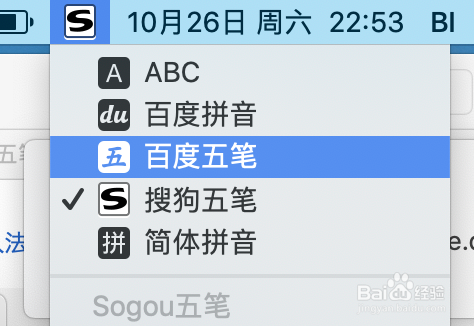Mac Pro不使用商店如何安装百度输入法
我们都知道苹果的MacOS系统相对比较封闭,下载软件需要去它的商品中下载,但其实不通过商店也能下载安装软件,今天小编就向大家介绍一下如何安装百度输入法,详细步骤如下。
工具/原料
mac
浏览器
百度输入法
一、输入法下载
1、首先我们打开百度浏览器,如下图所示。
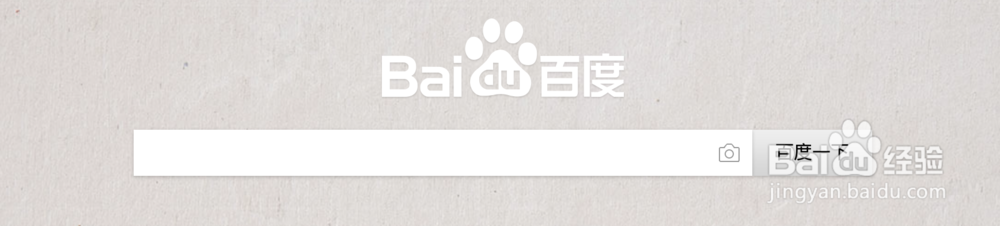
2、然后我们在搜索框中输入百度输入法,这里在后面加一个mac,这样可以精准搜索到针对mac的百度输入法网站,如下图所示。
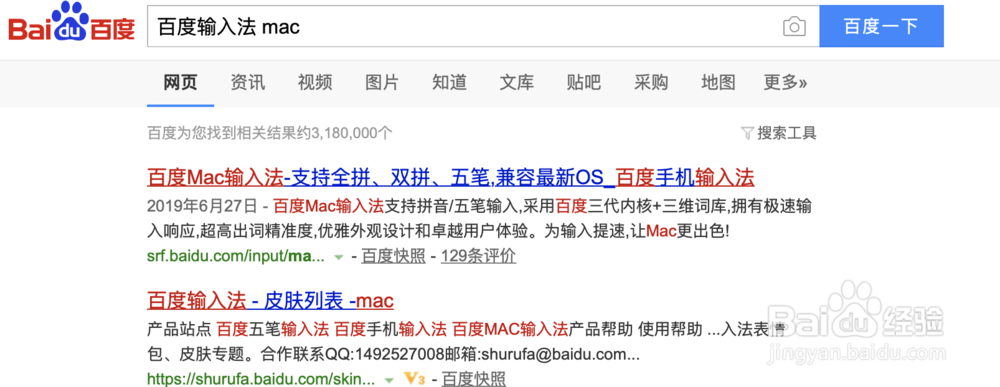
3、搜索到官方网站后,点击进入,我们可以看到下载的连接,如下图所示。
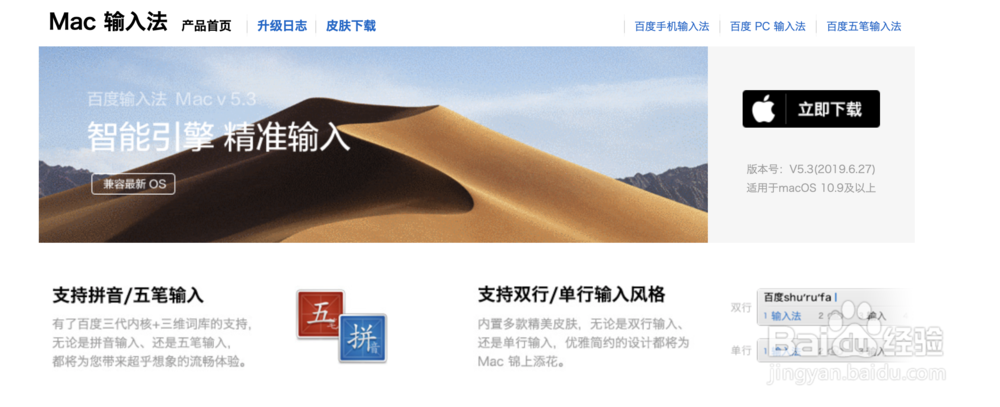
4、点击下载后,会弹出提示,我们点击允许即可,如下图所示。
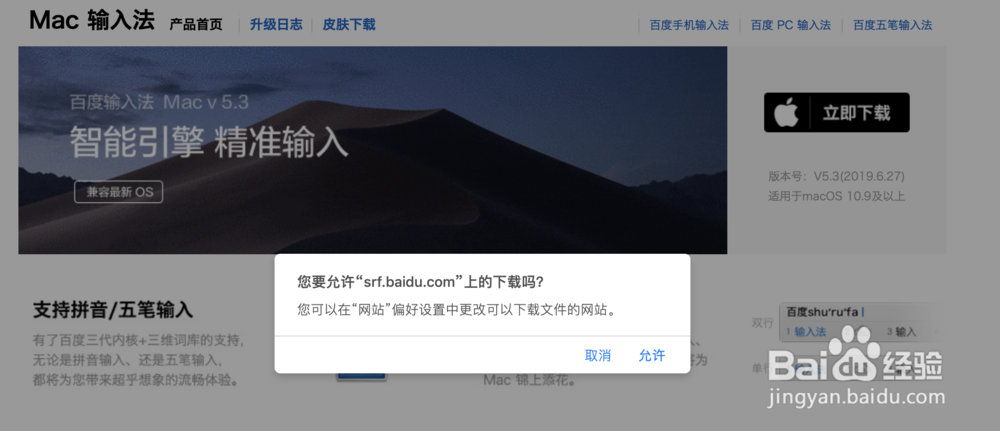
5、下载成功后,我们可以点击右上角的下载按钮,双击开始运行,也可以到下载的位置双击运行,如下图所示。
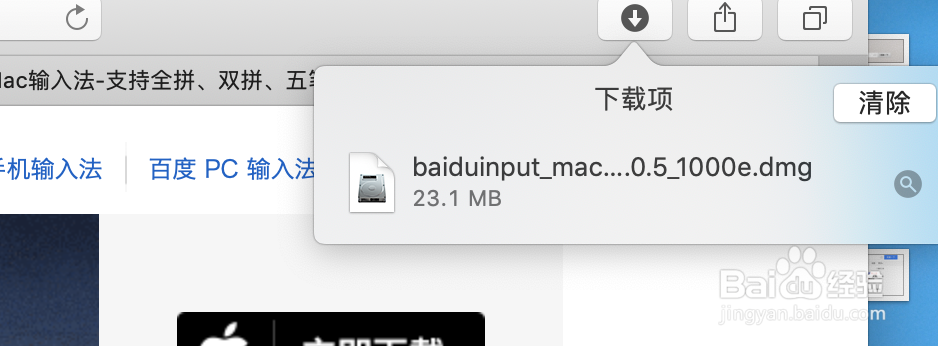
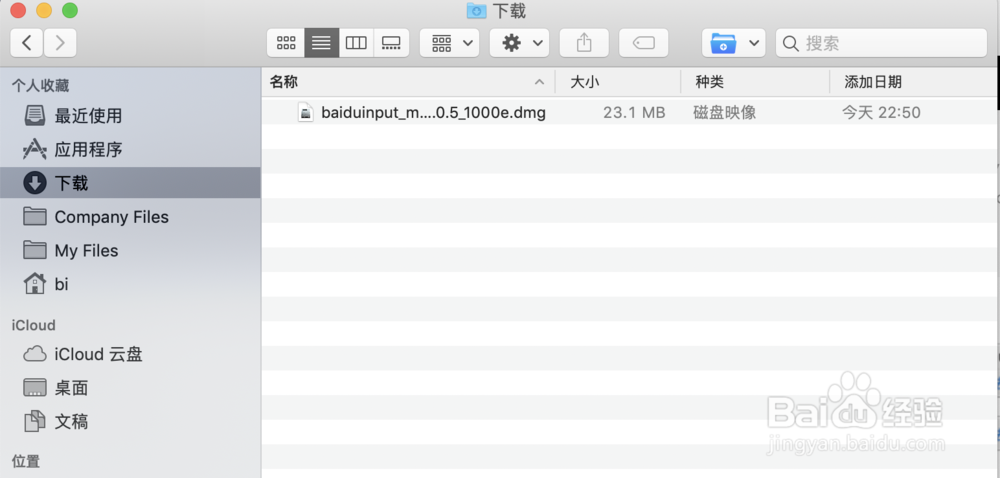
二、输入法安装
1、软件下载完成后,我们直接双击即可,然后会弹出安装界面,如下图所示。
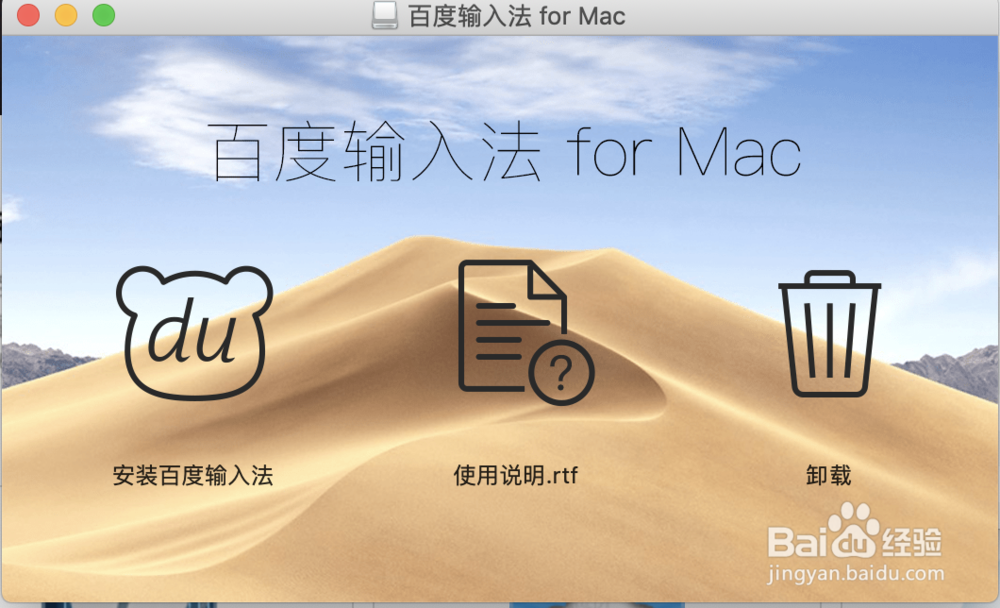
2、我们双击安装即可,此时会提示一些信息,点击打开就可以了,如下图所示。
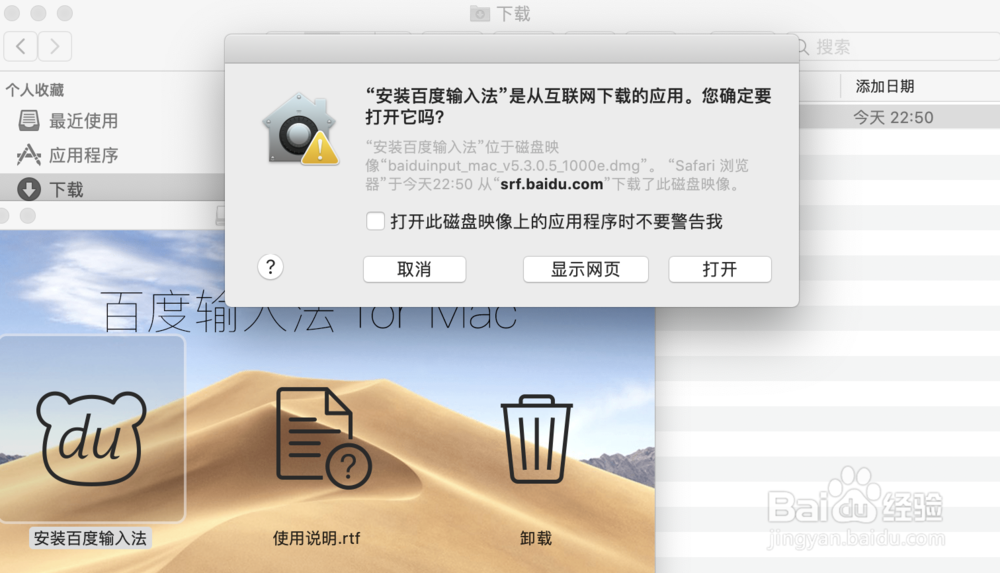
3、等待一会儿,要求输入电脑的密码,我们输入即可,如下图所示。

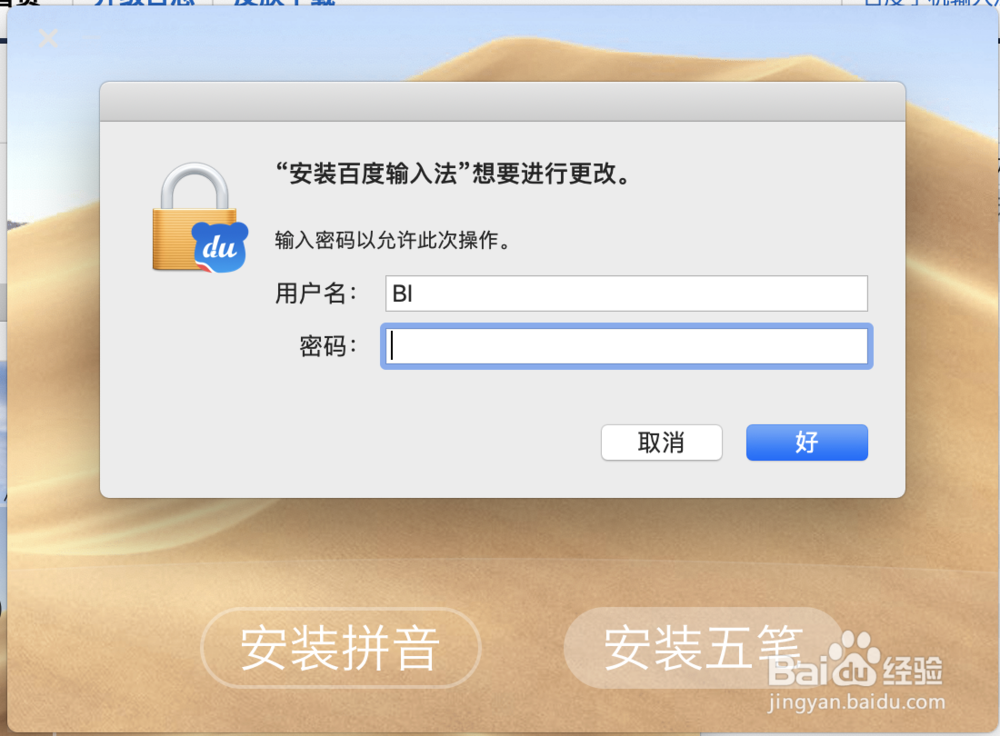
4、安装完成后,会提示安装成功的消息,同时我们到输入法切换的位置看一下是否安装成功,如下图所示。